修复:在Windows 11中解除固定的应用程序不断重新出现

如果解除固定的应用程序和程序在任务栏上不断出现,可以编辑布局XML文件并删除自定义行。
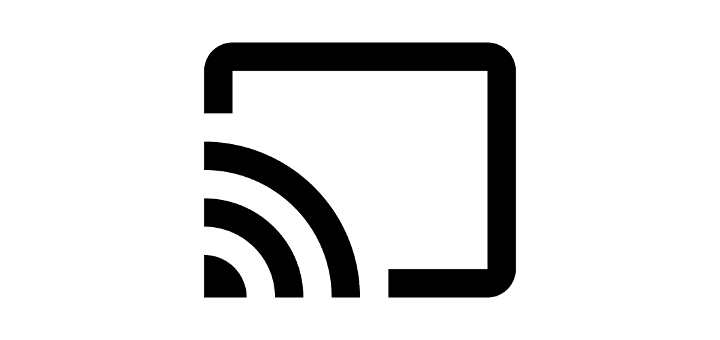
如果您想在電視上觀看視頻或電影,但它沒有合適的流媒體應用程序,並且您沒有足夠長的 HDMI 電纜,您可能會覺得自己不走運。但是,如果您有 Chromecast 或內置 Chromecast 的電視,則可以將 Chrome 中的標籤頁、視頻文件或整個計算機屏幕投射到網絡上的另一台設備。
注意:Chrome 曾經支持投射到 Fire TV、Roku 和 Miracast 設備。該功能已被 Google 刪除。現在需要 Chromecast 或內置 Chromecast 的電視才能使用此功能。
系統要求
投射 Chrome 標籤是相對處理器密集型的,至少您需要運行 Windows 7 的 Intel i3 或等效 CPU。對於 Mac,您至少需要運行 OS X 10.9 的 MacBook pro 2010。
2014 年及之後的所有 Chromebook 都支持投射 Chrome 標籤,基於 2013 Haswell 的型號和三星 Chromebook 2 也支持投射 Chrome 標籤。Linux 上的結果因發行版、驅動程序和桌面環境而異,但建議您超過 Windows 的最低系統要求。
所有平台至少需要一個相當於 Intel 3000 集成圖形芯片的 GPU。所有設備都需要連接到同一網絡才能工作
投射標籤
要從 Chrome 投射標籤,您需要單擊窗口右上角的三點圖標,然後從下拉列表中選擇“投射”。
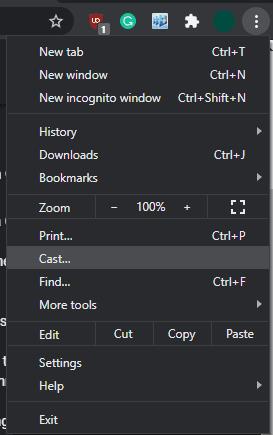
單擊右上角的三點圖標,然後選擇“投射”。
右上角將出現一個小彈出窗口,其中包含可用設備列表。您只需單擊列表中的任何設備即可開始投射。
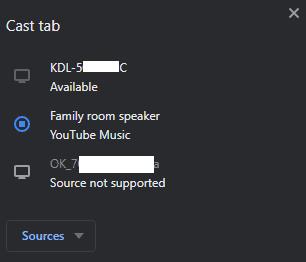
選擇要開始投射到的設備。
連接可能需要幾秒鐘,但一旦連接,將出現兩個圖標。所有 Chrome 窗口的擴展欄右側都會出現一個藍色矩形圖標,角落裡有一個 Wi-Fi 符號。正在投射的選項卡的選項卡右側將出現一個灰色矩形圖標。
提示:投射選項卡時,您可以在兩台設備上看到該選項卡,但是,正在投射的選項卡中的音頻只能在遠程設備上播放。

將出現兩個圖標,一個提醒您正在投射,另一個顯示正在投射的選項卡。
要停止投射選項卡,請單擊擴展欄中前面提到的藍色圖標,然後單擊要投射到的設備。斷開連接過程應該幾乎是即時的。
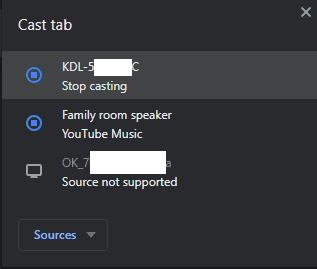
投射其他媒體
您還可以選擇投射您的桌面,或者將音頻或視頻文件保存到您的計算機。為此,請從可以投射到的設備列表中的“來源”下拉框中選擇要投射的媒體類型。
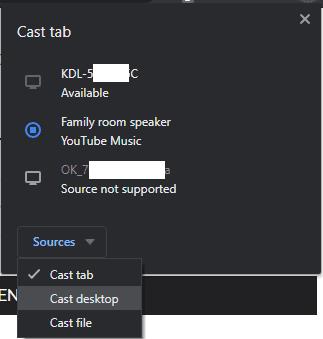
如果解除固定的应用程序和程序在任务栏上不断出现,可以编辑布局XML文件并删除自定义行。
通过遵循这些针对Windows和Android设备的快速简便步骤,从Firefox自动填充中删除保存的信息。
在本教程中,我们向您展示了如何在 Apple iPod Shuffle 上执行软重置或硬重置。
Google Play 上有很多优秀的应用,您无法抗拒地订阅它们。随着时间的推移,这个列表会增长,您需要管理您的 Google Play 订阅。
在口袋或钱包中翻找正确的支付卡是一件非常麻烦的事情。在过去的几年中,各家公司正在开发和推出无接触支付解决方案。
删除 Android 下载历史记录可以帮助释放存储空间等。这是您需要遵循的步骤。
本指南将向您展示如何使用 PC、Android 或 iOS 设备从 Facebook 删除照片和视频。
我们花了一点时间与Galaxy Tab S9 Ultra一起使用,它是与Windows PC或Galaxy S23配对的完美平板电脑。同时,尽管这些平板电脑具有如此多的功能,但Android和Samsung One UI并不完美。无论您是否安装了更新导致Tab S9出现问题,还是有一些混乱的应用影响了电池寿命,我们将带您逐步完成重置Galaxy Tab S9的过程。
在Android 11中静音群组文本消息,以便控制消息应用程序、WhatsApp和Telegram的通知。
通过以下简单快速的步骤,在Firefox上清除地址栏URL历史记录并保持会话私密。







